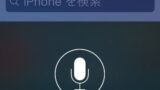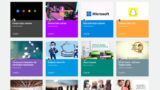iPhoneで文書や写真をすぐ共有! iOS 新機能 AirDrop の使い方

お! いい写真撮れた!
そう思った時に、知り合いと共有したくなりますよね。でも相手が近くにいる時は、テキストメッセージやEメールで送るのはちょっとスマートじゃないし面倒です。
もっと気軽に近くにいる人とファイル共有が出来る。それが iOS7 から使える新機能「AirDrop」(エアードロップ)です。
すばやく簡単に Wi-Fi と Bluetooth 経由でファイル共有が出来、転送されるデータは暗号化されているため安全に利用できます。(注意:AirDrop はiPhone 4/4Sは対象外です。)
当ブログはAI学習禁止(無断使用禁止)です。
iPhone で AirDropを使うには?
AirDrop では、動画、写真、テキスト、音声を特定の一人、または複数の相手と共有できます。
AirDrop 受診者側の設定
AirDrop の機能を利用するには AirDrop の機能をオンにする必要があります。
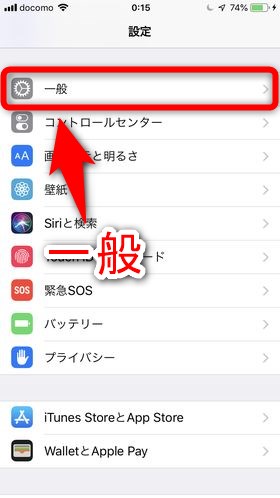
AirDrop の機能をオンにするには、まずiPhoneの設定を選び「一般」を選択します。
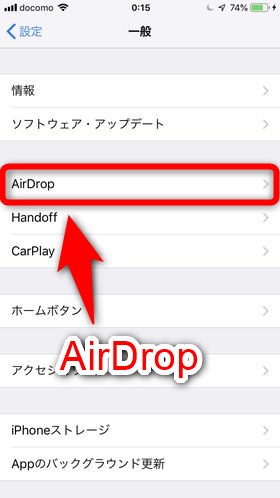
次に、「AirDrop」を選択します。
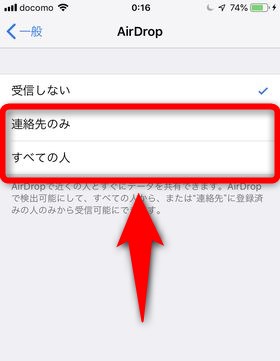
AirDrop の設定を「連絡先のみ」又は「すべての人」にします。
自分が相手の連絡先を知らない時は「すべての人」を選びましょう。
AirDrop でファイル共有(例:写真)

iPhoneで写真を AirDrop で共有する時は写真アプリの中の共有したい写真を表示します。その時に画面左下に 表示されるボタンを押します。このボタンは動画、テキスト、音声を共有するときも同じデザインのボタンが用意されています。
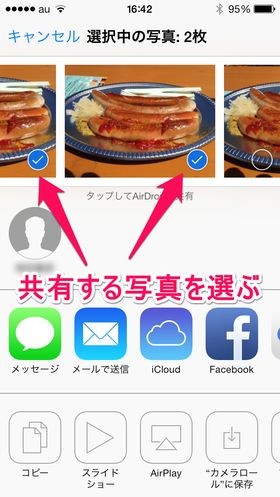
AirDrop で共有するファイル(この場合は写真)を選びます。
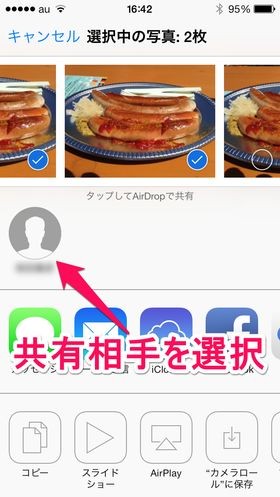
共有するファイルを選んだら共有相手を選択します。共有相手のアイコンを押すだけで AirDrop が開始されます。
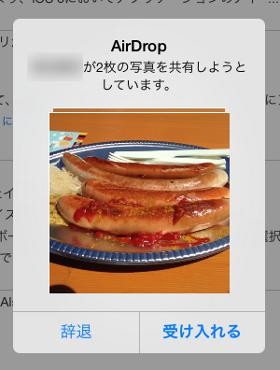
データ受信側は、AirDrop でのデータを共有の通知が表示されます。ファイル共有を辞退するか、受け入れるかを選択できます。
受け入れると、ファイルが転送されます。写真が共有された場合は受信側のアルバムにファイル共有で送られてきた写真が追加されます。
AirDrop でiPhoneから文書や写真を共有!
写真の共有くらいSNSとかで、十分出来るじゃないかとは思えてくるんですが、AirDrop を使えば全く面識のない、連絡先も知らない初対面の人ともファイル共有が出来るようになるので、意外と使えそうです。
実際にお互いが近くにいないと使えませんが、逆に言えば大勢で集まるようなパーティやイベント事では非常に使えそうな機能です。
今回は AirDrop で写真を共有する方法を紹介しましたが、様々な用途に使えること間違いありません。便利ですね!